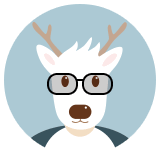Windows日常操作
快速ssh
%~n0: 获取当前脚本文件名,去除后缀
通过加入utools工具,呼出m2即可快速连接
m2.bat
wt -w 0 new-tab ssh %~n0
win10操作系统按F1就出来浏览器把它关闭
将下面代码编辑到a.bat文件中,然后以管理员身份运行就可以了
taskkill /f /im HelpPane.exe
takeown /f %WinDir%\HelpPane.exe
icacls %WinDir%\HelpPane.exe /deny Everyone:(X)
启动时加载bat
运行: shell:startup -> startup.vbs
set ws=WScript.CreateObject("WScript.Shell")
ws.Run "C:\auto_run\startup\start.bat /start",0
Win10 右键菜单Intel图形属性删除
以管理员权限打开cmd,输入
regsvr32 /u igfxDTCM.dll
恢复
regsvr32 igfxDTCM.dll
Win11 添加右键菜单
https://github.com/ikas-mc/ContextMenuForWindows11/releases
命令行工具
windows curl
下载地址:https://curl.haxx.se/windows/
计算文件Hash值:
在Windows中可以通过以下方式:
certutil -hashfile yourfilename MD5
certutil -hashfile yourfilename SHA1
certutil -hashfile yourfilename SHA256
而在Linux下,命令为:
md5sum yourfilename
sha1sum yourfilename
sha256sum yourfilename
windows命令行工具 nircmd
下载地址:http://www.nirsoft.net/utils/nircmd.html
关闭监视器:
nircmd.exe monitor off
锁屏:
nircmd.exe lockws
截屏:
nircmd.exe savescreenshotfull "f:\tmp\shot.png"
设置鼠标在屏幕位置:
nircmd.exe setcursor 100 50
按鼠标键:
① sendmouse right click 右键鼠标
② sendmouse left click 左键鼠标
③ sendmouse left dblclick 双击鼠标左键
④ sendmouse left down 按下鼠标左键
⑤ sendmouse left up 松开鼠标左键
⑥ sendmouse middle click
工具集
视频下载工具 annie
https://github.com/iawia002/annie
视频转码工具 FFmpeg
比如mp4转mp3: ffmpeg -i xx.mp4 xx.mp3
tcping
https://elifulkerson.com/projects/index.php
nircmd,wake_on_lan,GUIPropView
http://www.nirsoft.net/utils/index.html
网络唤醒wol
https://www.depicus.com/wake-on-lan/wake-on-lan-cmd
设置分辨率 QRes
http://www.softpedia.com/progDownload/QRes-Download-618.html
QRes.exe /x:1920 /y:1080
windows开启关闭防火墙
NetSh Advfirewall set allprofiles state off #关闭防火墙
NetSh Advfirewall set allprofiles state on #开启防火墙
Netsh Advfirewall show allprofiles #查看防火墙状态
防火墙开放端口
netsh advfirewall firewall add rule name="1ml" protocol=tcp localport=22 action=allow dir=in
netsh advfirewall firewall show rule name="1ml"
端口映射
netsh interface portproxy add v4tov4 listenaddress=0.0.0.0 listenport=6006 connectaddress=192.168.50.2 connectport=6006
netsh interface portproxy show all
在 Windows 10 中启用可匿名访问的共享
就是不用输入用户名和密码,直接通过网上邻居可以访问的共享。
1、打开本地组策略编辑器(快捷键Win+R,打开运行,输入gpedit.msc,确定);
2、打开:“本地计算机策略->计算机配置->Windows设置->安全设置->本地策略->用户权限分配”;
3、找到:“拒绝从网络访问这台计算机”,将列表中的“Guest”删除;
4、打开:“本地计算机策略->计算机配置->Windows设置->安全设置->本地策略->安全选项”;
5、找到:“网络访问:本地帐户的共享和安全模型”,改为:“仅来宾 - 对本地用户进行身份验证,其身份为来宾”;
6、找到:“网络访问:将 Everyone 权限应用于匿名用户”,改为:“已启用”;
7、找到:“账户:来宾账户状态”,改为:“已启用”;
注意:如果访问共享文件夹时出现“你不能访问此共享文件夹,因为你组织的安全策略阻止未经身份验证的来宾访问,这些策略可帮助保护你的电脑免受网络上不安全设备或者恶意设备的威胁” 需要如下操作:
1、打开本地组策略编辑器(快捷键Win+R,打开运行,输入gpedit.msc,确定);
2、在“计算机配置”中找到“管理模板”->“网络”->“Lanman工作站”;
3、在本地策略编辑器的右侧双击“启用不安全的来宾登录”。选择“已启用”,并点击确定,解决问题。
Win10 开机自动登录
方法一:
control userpasswords2
方法二:
netplwiz
方法三:
rundll32 netplwiz.dll,UsersRunDll
方法四:
创建autologin.reg文件,双击导入
Windows Registry Editor Version 5.00
[HKEY_LOCAL_MACHINE\SOFTWARE\Microsoft\Windows NT\CurrentVersion\Winlogon]
"DefaultUserName"="Administrator"
"AutoAdminLogon"="1"
"DefaultPassword"="your_password"
windows 删除进程
查看指定端口的连接信息:
netstat -ano | findstr "8080"
查看进程列表:
tasklist | findstr "java"
通过上面的方式可以查看占用端口号的进程ID:
taskkill -PID 进程号 -F
自建KMS激活服务器
https://github.com/Wind4/vlmcsd/releases
Linux
#下载vlmcsd
wget https://github.com/Wind4/vlmcsd/releases/download/svn1113/binaries.tar.gz
#解压
tar -zxvf binaries.tar.gz
#进入对应目录
cd binaries/Linux/intel/static
#一些常用的vlmcsd命令
-L <address>[:<port>] 监听IP地址<地址>,可选<端口>
-P <port> 设置TCP端口<端口>的后续-L语句(默认1688)
-F0 -F1 禁用/启用绑定到外部IP地址
-e 日志到标准输出
-D 在前台运行
-R <interval> 每<间隔>更新激活一次(默认1w)
-A <interval> 每<间隔>重试激活一次(默认2h)
-v 日志详细
-q 不记录详细(默认)
-V 显示版本信息并退出
windows
1.输入 vlmcsd-Windows-x64 -s 创建kms服务,提示Service installed successfully后创建kms服务成功
2.打开任务管理器-服务-找到vlmcsd服务-右击开始
3.防火墙开启1688端口
win10
安装
微软官方下载地址:https://www.microsoft.com/zh-cn/software-download/windows10
激活
激活工具: https://github.com/zbezj/HEU_KMS_Activator
序列号
Home: TX9XD-98N7V-6WMQ6-BX7FG-H8Q99
Home N: 3KHY7-WNT83-DGQKR-F7HPR-844BM
Home Single Language: 7HNRX-D7KGG-3K4RQ-4WPJ4-YTDFH
Home Country Specific: PVMJN-6DFY6-9CCP6-7BKTT-D3WVR
Professional: W269N-WFGWX-YVC9B-4J6C9-T83GX
Professional N: MH37W-N47XK-V7XM9-C7227-GCQG9
Education: NW6C2-QMPVW-D7KKK-3GKT6-VCFB2
Education N: 2WH4N-8QGBV-H22JP-CT43Q-MDWWJ
Enterprise: NPPR9-FWDCX-D2C8J-H872K-2YT43
Enterprise N: DPH2V-TTNVB-4X9Q3-TJR4H-KHJW4
激活步骤:
slmgr /ipk W269N-WFGWX-YVC9B-4J6C9-T83GX
slmgr /skms kms8.msguides.com
slmgr /ato
win11
安装
微软官方下载地址:https://www.microsoft.com/zh-cn/software-download/windows11
激活
激活工具: https://github.com/zbezj/HEU_KMS_Activator
Win11企业版序列号:
W269N-WFGWX-YVC9B-4J6C9-T83GX
NY2G4-WJT7M-7XFMW-B9R79-BKMQB
XGVPP-NMH47-7TTHJ-W3FW7-8HV2C
VK7JG-NPHTM-C97JM-9MPGT-3V66T
NPPR9-FWDCX-D2C8J-H872K-2YT43
NYW94-47Q7H-7X9TT-W7TXD-JTYPM
NJ4MX-Vqq7Q-FP3DB-VDGHX-7XM87
MH37W-N47XK-V7XM9-C7227-GCQG9
VK7JG-NPHTM-C97JM-9MPGT-3V66T
FWN7H-PF93Q-4GGP8-M8RF3-MDWWW
WGGHN-J84D6-QYCPR-T7PJ7-X766F
8G7XN-V7YWC-W8RPC-V73KB-YWRDB
C38W9-KWNBH-M4HWH-746BK-H6DGY
激活步骤:
slmgr /ipk W269N-WFGWX-YVC9B-4J6C9-T83GX
slmgr /skms kms.03k.org
slmgr /ato
绕过 TPM 2.0 检测
Win11 会提示“该电脑无法运行 Win11”解决办法:
1、注册表大法
在安装界面按 Shift+F10,打开命令行界面,输入 regedit 打开注册表,然后定位到:
HKEY_LOCAL_MACHINE\SYSTEM\Setup
创建一个名为“LabConfig”的项,接着在“LabConfig”下创建两个 DWORD 值:
- 键为“BypassTPMCheck”,值为“00000001”
- 键为“BypassSecureBootCheck”,值为“00000001”
- 键为“BypassRAMCheck”,值为“00000001”
保存退出后,上图的提示就消失了,就可以正常安装 Win11。
2、修改 ISO 镜像
如果想通过直接从 Win11 ISO 镜像运行 setup.exe 程序来升级系统,而非全新安装,还有另一种简单的解决方法。
需要找到 Win10 ISO 的 appraiserres.dll 文件,替换 Win11 ISO 的同名文件。完成后,需要使用第三方工具(如 Rufus 或 AnyBurn)重新创建 ISO 镜像,然后再次运行安装文件。
虚拟显示器
下载地址:https://www.amyuni.com/downloads/usbmmidd_v2.zip
安装过程:
解压后进目录,用管理员权限执行安装:
./deviceinstaller64 install usbmmidd.inf usbmmidd
然后启动:
.\deviceinstaller64 enableidd 1
写了个启动脚本:
cd C:\auto_run\bin\usbmmidd_v2
.\deviceinstaller64.exe enableidd 1
官方文档:https://www.amyuni.com/forum/viewtopic.php?t=3030
脚本重连蓝牙耳机
首先去该网站下载:蓝牙命令行管理工具
然后打开命令行,输入
btdiscovery -s # 扫描蓝牙设备,需要等待一会
获取到设备的 DEVICE_ADDRESS 和 SERVICE_UUID
DEVICE_ADDRESS 是蓝牙设备的mac地址
SERVICE_UUID 是设备的服务ID,比如耳麦是1108,免提网关111E
自动重新连接bat脚本
@echo off
rem The following line is needed only if you haven't added Bluetooth Command Line Tools to system PATH
REM set PATH=C:\Program Files (x86)\Bluetooth Command Line Tools\bin;%PATH%
rem Change the following 2 lines to match your device
set DEVICE_ADDRESS=1C:52:16:58:8F:95
set SERVICE_UUID=1108
rem If your device requires PIN code other than '0000', uncomment and change the following line
set PIN=0000
rem Remove the device. Ignoring possible error here
btpair -u -b"%DEVICE_ADDRESS%"
rem Pair the device
btpair -p%PIN% -b"%DEVICE_ADDRESS%"
if errorlevel 1 goto error
rem Enable the service
REM btcom -c -b"%DEVICE_ADDRESS%" -s%SERVICE_UUID%
REM if errorlevel 1 goto error
goto success
rem Allow user to read error message before window is closed
:error
pause
exit
:success
exit
查看AC电源状态
WMIC Path Win32_Battery Get BatteryStatus
操作系统中查看硬件制造商和BIOS版本
dxdiag
或者cmd里输入:
wmic bios get biosversion
或
wmic bios get SMBIOSBIOSVersion
查看磁盘硬件名称
wmic diskdrive get caption
查看内存
查看内存信息
wmic memorychip
查看内存硬件厂商
wmic memorychip get Manufacturer
利用Windows内置工具测试硬盘速度
测试默认磁盘
winsat disk
指定磁盘进行测速
winsat disk -drive d
注:请使用管理员权限打开cmd,否则在win10下面最终测试结果会一闪而过
windows下查看wifi信息
进入cmd输入:
netsh wlan show interface
Win7下格式化成 FAT32
右键管理员身份打开cmd
如果你格式化的是E盘
输入format E: /fs:fat32
回车后会提示输入卷标,就是指该分区名称
win8远程连接win10
1.账户前面需跟计算机名,如:计算机名\用户名.
2.win10上,运行gpedit.msc-计算机配置-Windows设置-安全设置-本地策略-安全选项-网络访问:本地账户的共享安全模型
设置成:经典-对本地用户进行身份验证,不改变其本来身份
指定用户访问共享samba
清除用户记录:
net use \\192.168.1.1 /del
指定用户登录(需要输入密码)
net use \\192.168.1.1 /user:malu
携带密码登录:
net use \\192.168.1.1 "password" /user:malu /persistent:yes
查看状态:
net use
自动登录脚本:
@echo off
net use \\192.168.0.1 /delete
net use \\192.168.0.1 "password" /user:malu /persistent:yes
explorer \\192.168.0.1\
指定DNS
@echo off
netsh interface ip set dns name="本地连接" source=dhcp
netsh interface ip set dns name="以太网" source=dhcp
netsh interface ip add dns "以太网" 192.168.11.200
netsh interface ip add dns "本地连接" 192.168.11.200
netsh interface ip add dns "以太网" 61.177.7.1 index=2
netsh interface ip add dns "本地连接" 61.177.7.1 index=2